Betriebsanleitung (G70)
BMW i7

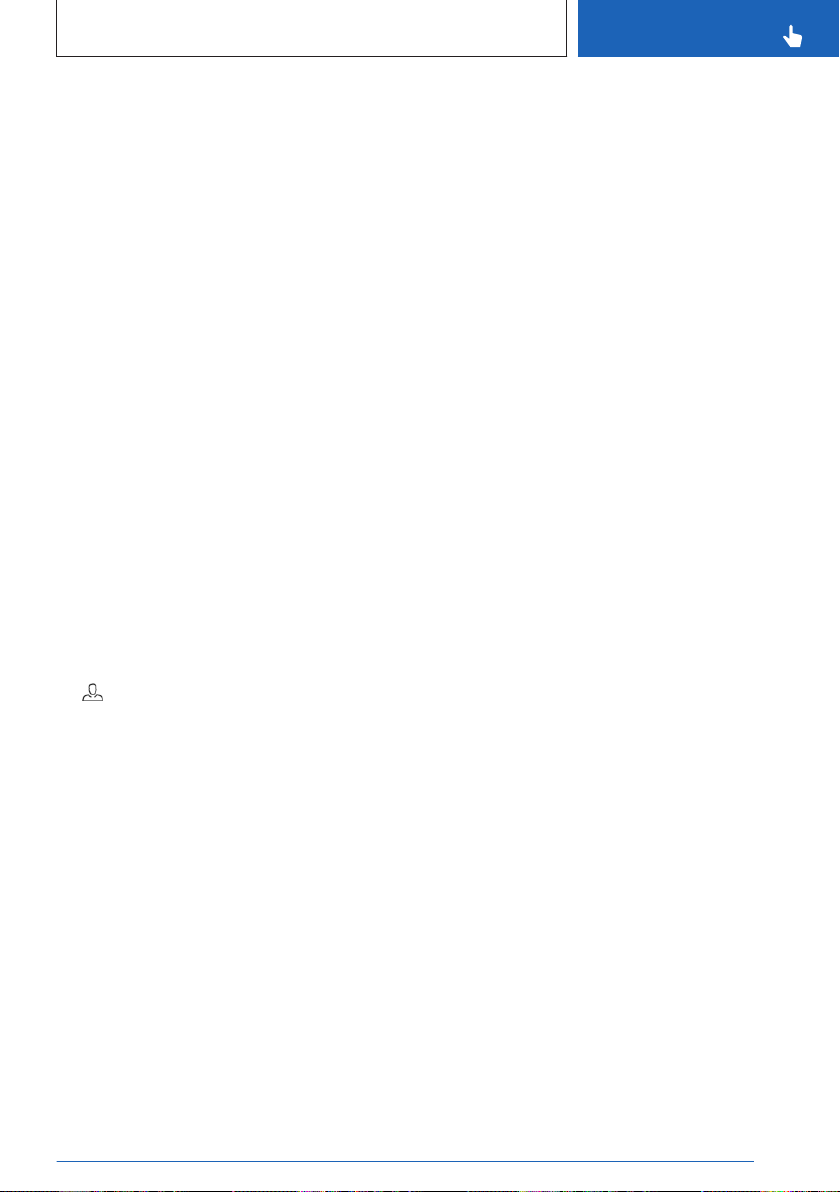
Die Begrüßung ist neutral. Das Hinzufügen
einer BMW ID oder das Anlegen eines Fah-
rerprofils wird angeboten.
▷ Der Fahrzeugschlüssel oder der digitale
Schlüssel wurde keiner BMW ID oder kei-
nem Fahrerprofil zugeordnet:
Die Begrüßung ist neutral. Die gespeicher-
ten BMW IDs oder die gespeicherten Fah-
rerprofile werden zur Auswahl angeboten.
Zusätzlich ist das Hinzufügen einer neuen
BMW ID oder das Anlegen eines neuen
Fahrerprofils möglich.
▷ Dem Fahrzeugschlüssel oder dem digita-
len Schlüssel wurde eine BMW ID oder ein
Fahrerprofil zugeordnet:
Die Begrüßung ist personalisiert, die ge-
speicherten Einstellungen werden aktiviert.
Die BMW ID oder das Fahrerprofil kann ge-
wechselt werden.
Sobald die Fahrbereitschaft eingeschaltet oder
das Control Display außerhalb des Begrü-
ßungsfensters angetippt wird, wird die Begrü-
ßung ausgeblendet.
BMW ID hinzufügen
1.
Das Symbol für die BMW ID oder per-
sönliches Bild in der Statusleiste antippen.
2. „BMW ID hinzufügen“
3. Den angezeigten QR-Code mit dem Smart-
phone scannen.
4. Die Anweisungen am Smartphone beach-
ten.
▷ Wenn die My BMW App auf dem Smart-
phone installiert und die BMW ID hinter-
legt ist, wird die BMW ID automatisch
ins Fahrzeug übertragen.
▷ Wenn noch keine BMW ID vorhanden
sein sollte, kann eine neue BMW ID re-
gistriert werden.
5. Auswählen, ob weitere Einstellungen vor-
genommen werden sollen, z. B., um die ge-
wünschte Fahrererkennung festzulegen.
▷ Wenn die Fahrererkennung festgelegt
werden soll, muss sich der entspre-
chende Fahrzeugschlüssel oder der ent-
sprechende digitale Schlüssel im Fahr-
zeug befinden.
Die Fahrererkennung kann zu einem späte-
ren Zeitpunkt in den Einstellungen festge-
legt oder geändert werden.
6. Ggf. weitere Einstellungen vornehmen.
Alternativ kann die BMW ID durch den auto-
risierten Service Partner registriert und dem
Fahrzeug hinzugefügt werden. Anschließend
muss die BMW ID am Control Display des ent-
sprechenden Fahrzeugs bestätigt werden.
Das Fahrzeug wird der My BMW App des
Nutzers hinzugefügt.
BMW ID bestätigen
Wenn die BMW ID durch den autorisierten Ser-
vice Partner angelegt und dem Fahrzeug hin-
zugefügt wurde, muss die BMW ID anschlie-
ßend im Fahrzeug bestätigt werden:
1.
Die BMW ID auswählen.
2. Den angezeigten QR-Code scannen.
3. Den Anweisungen auf dem Smartphone
folgen.
My BMW App
Wenn einem Fahrzeug eine BMW ID hinzuge-
fügt wurde, wird das Fahrzeug automatisch
der My BMW App hinzugefügt. Dadurch kön-
nen Funktionen der My BMW App für dieses
Fahrzeug genutzt werden. Voraussetzung da-
für ist, dass die My BMW App mit derselben
BMW ID genutzt wird.
Alternativ kann ein Fahrzeug der My BMW App
durch den autorisierten Service Partner hin-
zugefügt werden. In diesem Fall muss die
BMW ID anschließend am Control Display des
entsprechenden Fahrzeugs bestätigt werden.
Seite 79
Persönliche Einstellungen
BEDIENUNG
79
Online Version für Sach-Nr. 01405A9AC84 - X/23
BMW i7 Modelle
- (G70)
- M Performance (G70)

Benötigen Sie Hilfe?
Haben Sie eine Frage zu Ihrem BMW und die Antwort steht nicht im Handbuch? Stellen Sie hier Ihre Frage. Geben Sie eine klare und umfassende Beschreibung des Problems und Ihrer Frage an. Je besser Ihr Problem und Ihre Frage beschrieben sind, desto einfacher ist es für andere BMW-Besitzer, Ihnen eine gute Antwort zu geben.
Wie zufrieden sind Sie mit dieser Seite?
